

Sidify All-In-One
Im Flugzeug oder in einem U-Bahn-Tunnel ist das Netzwerk nicht verfügbar, sodass Ihre Lieblingssongs nicht geladen werden können – der Albtraum für jeden Musikliebhaber!
Aber keine Sorge: In dieser Anleitung zeigen wir Ihnen, wie Sie Musik auf Ihr Handy laden – entweder über Streaming-Apps oder als MP3- und andere Dateien.
Verwandte Artikel: MP3s kostenlos herunterladen? Die besten legalen Quellen im Überblick 2025 >>

Teil 1: Musik über Streaming-Apps auf das Handy laden
Wenn Sie viele Streaming-Plattformen wie Spotify und Apple Music nutzen, können Sie Musik mit ihren Offline-Funktionen direkt herunterladen.
Im Fall von Apple Music sind die Schritte wie folgt:
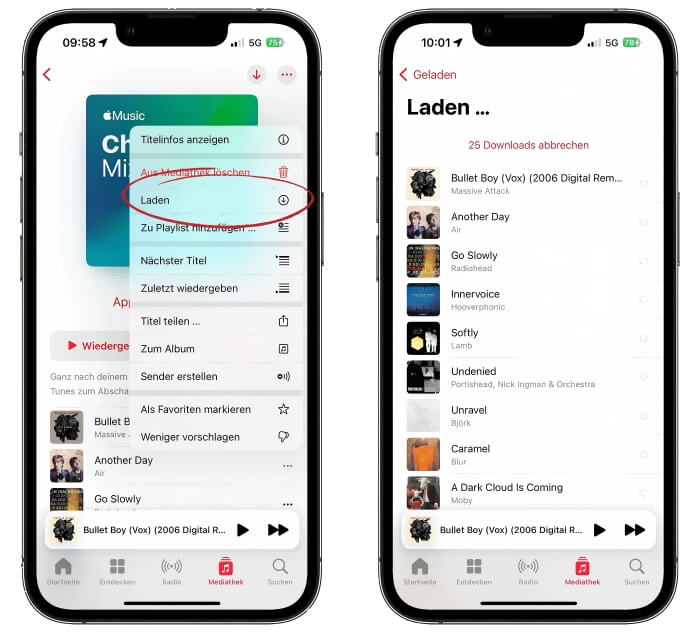
Vorteile
 Das Herunterladen ist kinderleicht.
Das Herunterladen ist kinderleicht. Man kann die Musik direkt in der App hören.
Man kann die Musik direkt in der App hören.Nachteile
 Heruntergeladene Streaming-Musik ist oft nicht sehr flexibel, was die Kompatibilität angeht. So lassen sich beispielsweise Songs von Apple Music meistens nur in der Apple Music App wiedergeben.
Heruntergeladene Streaming-Musik ist oft nicht sehr flexibel, was die Kompatibilität angeht. So lassen sich beispielsweise Songs von Apple Music meistens nur in der Apple Music App wiedergeben.Neben dem direkten Herunterladen auf Streaming-Plattformen können Sie auch Musik-Downloader wie Sidify All-In-One verwenden, um Musik als Dateien in MP3 oder anderen Formaten herunterzuladen. Das Tool unterstützt das Speichern von Musik von verschiedenen Musikplattformen (einschließlich beliebter Streaming-Dienste), Online-Websites, Wiedergabelisten, Hörbüchern, Podcasts und mehr. Dann übertragen Sie sie dann zur Wiedergabe auf Ihr Handy. Auf diese Weise können die gespeicherte Musik auf den meisten Musikgeräten wie MP3-Playern abspielen werden.
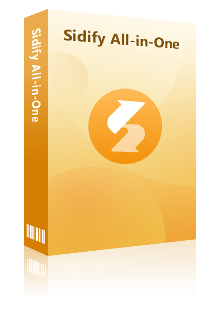
Sidify All-In-One
 Songs, Playlists, Alben, Hörbücher und Podcasts von beliebten Streaming-Diensten aufnehmen.
Songs, Playlists, Alben, Hörbücher und Podcasts von beliebten Streaming-Diensten aufnehmen. Musik in MP3, AAC, FLAC, WAV, AIFF, ALAC konvertieren.
Musik in MP3, AAC, FLAC, WAV, AIFF, ALAC konvertieren. Spitzenqualität (z.B., UltraHD, HiFi, oder MQA) beibehalten.
Spitzenqualität (z.B., UltraHD, HiFi, oder MQA) beibehalten. Schnelle Konvertierungsgeschwindigkeit und Automatisches Tagging.
Schnelle Konvertierungsgeschwindigkeit und Automatisches Tagging.Schritt 1 Öffnen Sie Sidify All-In-One und wählen Sie einen Ihrer bevorzugten Musik-Streaming-Dienste, von dem aus Sie Songs aufnehmen können.
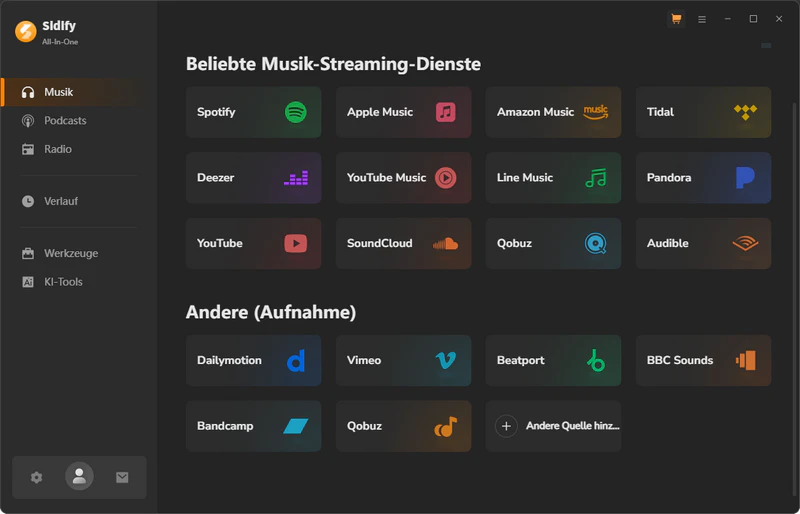
Schritt 2 Klicken Sie auf „Einstellungen“ und Sie können das Audioformat und den gespeicherten Ordner für Ihre Musik auswählen.
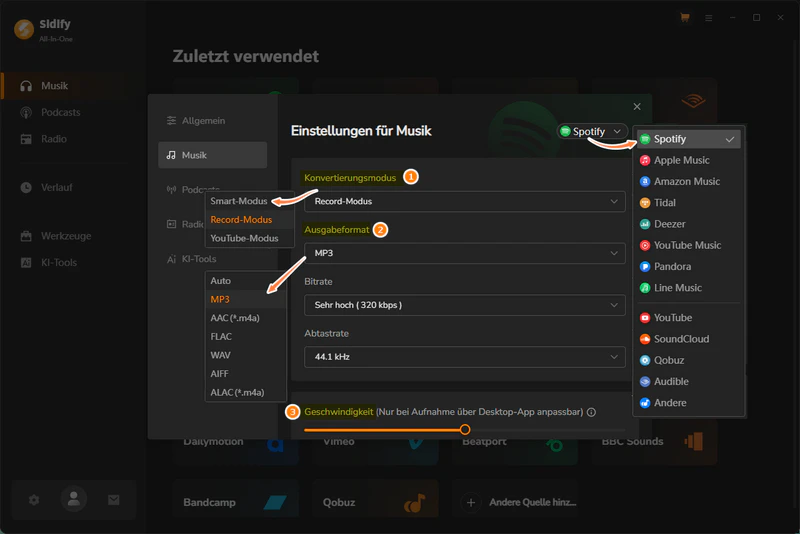
Schritt 3 Importieren Sie Musiklinks in das Programm.
Im Fall von Spotify können Sie „Webplayer“ als Aufnahmeplattform wählen.
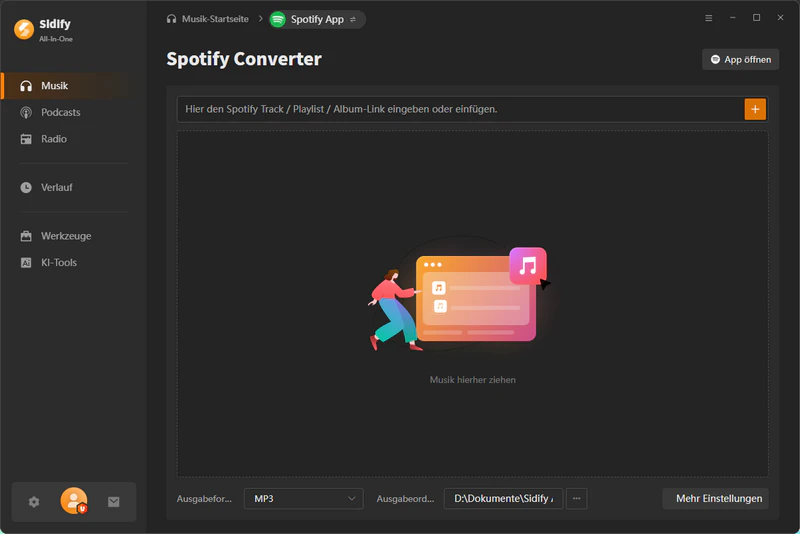
Sobald die Wiedergabeliste geöffnet ist, tippen Sie auf das Pluszeichen in der unteren rechten Ecke. Sidify analysiert automatisch die Links und zeigt alle Songs in einem Fenster an.
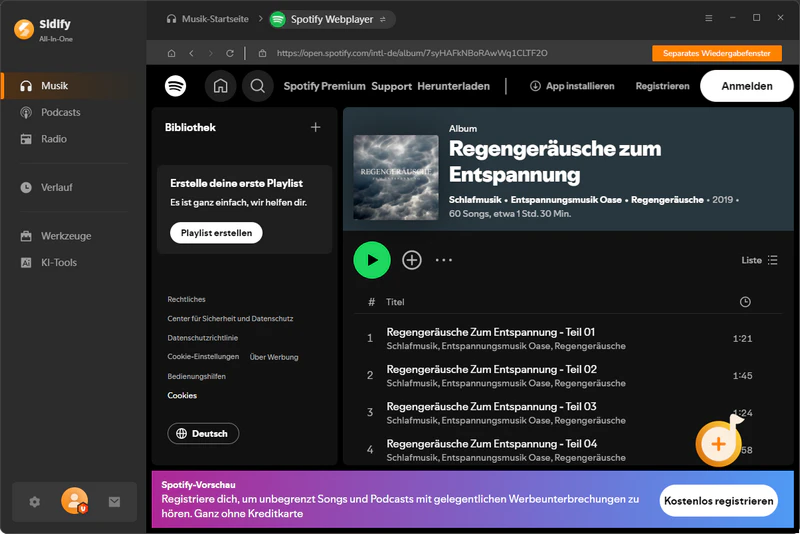
Schritt 4 Wählen Sie das Lied aus, das Sie konvertieren möchten. Klicken Sie auf „Hinzufügen“.
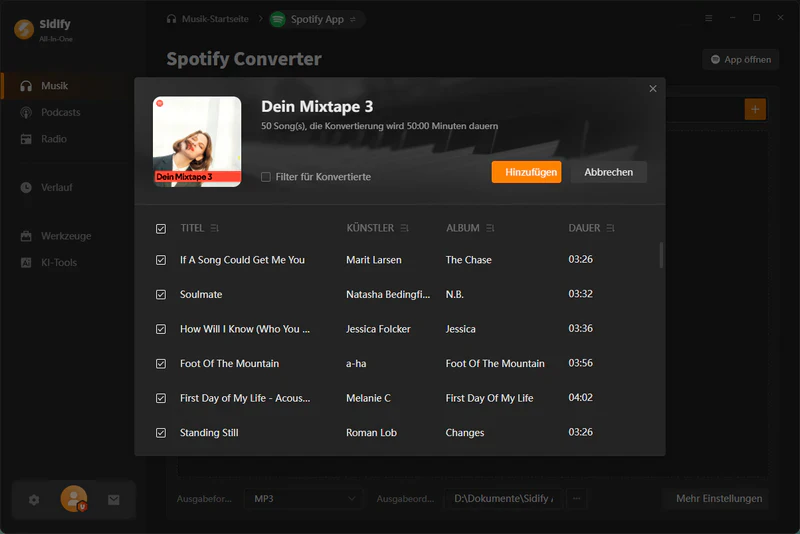
Schritt 5 Nachdem Sie die zu konvertierende Musik bestätigt haben, klicken Sie auf „Konvertieren“. Die Streaming-Musik wird sofort in das von Ihnen eingestellte Dateiformat konvertiert, z. B. in das MP3-Format.
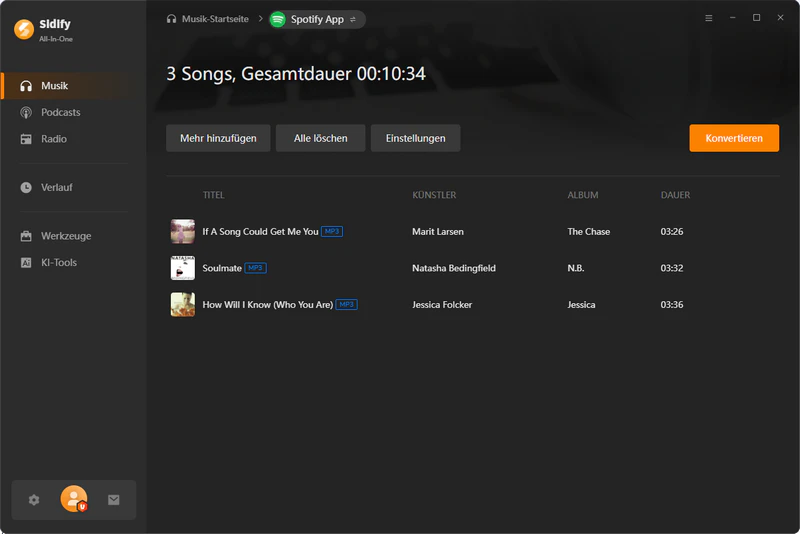
Die Benutzeroberfläche und die Bedienung können sich nach dem Upgrade des Programms ändern. Es wird empfohlen, das offizielle Tutorial zu besuchen.
Sie haben die Musik als MP3-Datei gespeichert, jetzt übertragen Sie die Musik einfach auf Ihr Telefon und Sie können sie frei abspielen! Im Folgenden finden Sie die Art der Übertragung:
Hinweis: SD-Karten müssen zur Gewährleistung der Kompatibilität in FAT32 oder exFAT formatiert sein.
Dateien können mithilfe der Funktion „Integration“ zwischen Apple-Geräten oder per AirDrop vom Mac auf ein iPhone übertragen werden.
Mit Sidify All-In-One können Sie Ihre konvertierte Musik mühelos direkt in iTunes oder die Music - App importieren. Dies spart Ihnen wertvolle Zeit, da Sie nicht mehr mühsam umständliche Importprozesse durchführen müssen. Zudem gewährleistet es eine nahtlose Integration, sodass Sie Ihre Musik in Ihrem vertrauten Musikplayer sofort genießen können, ohne Kompatibilitätsprobleme zu befürchten.
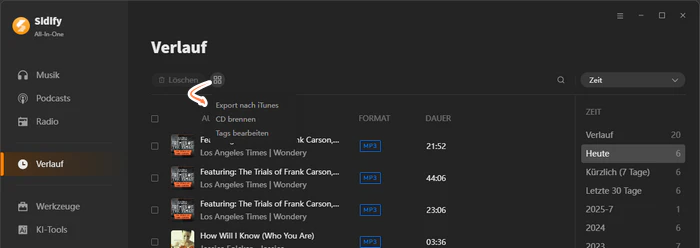
In Sidify All-In-One „Konvertiert“ finden Sie ganz einfach die Menüleiste und klicken, um Ihre Musik zu iTunes oder Music App zu übertragen.
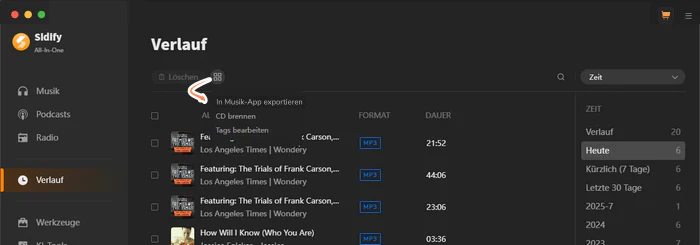
Insgesamt wird das Herunterladen von Musik auf unser Mobiltelefon das tägliche Leben erheblich erleichtern. Wie im Artikel beschrieben, gibt es mehrere Methoden, Musik auf das Handy herunterzuladen – sei es durch Streaming-Apps mit Kompatibilitätsbeschränkungen oder durch Tools wie Sidify All-In-One, um Musik als lokale Dateien dauerhaft zu speichern. Jeder kann sich die Methode aussuchen, die zu seinen Bedürfnissen passt.
Bei den einfachsten Methoden ermöglicht Sidify All-In-One die Konvertierung in universelle Formate wie MP3, sodass keine Kompatibilitätsprobleme beim Hören von Musik auftreten. Dies ist eine äußerst kosteneffiziente Wahl.
Hinweis: Mit der kostenlosen Testversion von Sidify All-In-One können Sie jedes Songs 1 Minute lang konvertieren. Um die Beschränkung aufzuheben, schalten Sie die Vollversion frei.
Um Musik von YouTube auf Ihr Handy herunterzuladen, können Sie die Offline-Download-Funktion von YouTube Premium verwenden oder Sidify All-In-One verwenden, um sie herunterzuladen und aufs Handy zu importieren.
Um Ihre heruntergeladene Musik auf Ihren MP3-Player zu übertragen, gehen Sie wie folgt vor: Verbinden Sie den Player mit einem USB-Kabel an Ihren Computer. Anschließend können Sie die gewünschten Musikdateien auswählen und in den Speicher des MP3-Players kopieren.
Für die Offline-Funktion der meisten Musik-Streaming-Dienste ist ein Abonnement erforderlich. Bei manchen Anbietern können Sie jedoch ein kostenloses Konto verwenden. Wenn Sie kostenlos Musik hören können, können Sie Sidify All-In-One verwenden, um sie herunterzuladen und auf Ihr Telefon zu importieren.
Auch ohne iTunes können Sie Musik per Datenkabel oder drahtlos auf Ihrem iPhone speichern. Für Mac-Benutzer ist die Übertragung von Musik noch bequemer – sowohl Airdrop als auch die Music-App können Musik zwischen Mac und iPhone austauschen.
Wenn Sie ein Prime-Abonnement haben, können Sie Musik offline hören, indem Sie die App öffnen, eine Playlist auswählen und dann „Herunterladen“ wählen. Natürlich unterstützt Sidify auch das Speichern von Amazon Music-Playlists.